Apabila menulis dokumen yang terutama meliputi tanda dan persamaan matematik maka menggunakan ciri Persamaan terbina dalam Word 2010 akan sangat membantu. Dalam Word 2010, anda boleh memasukkan Persamaan daripada senarai terbina dalam serta-merta. Mengendalikan persamaan yang telah anda tulis sendiri akan menjadi tugas yang agak membosankan untuk diselesaikan, tetapi melalui ciri Word ini anda boleh memanipulasinya dengan melakukan tindakan dan klik yang mudah. Dalam siaran ini kami akan menerangkan betapa mudahnya menggunakan Persamaan dalam Word.
Lancarkan dokumen Word 2010, di mana anda ingin memasukkan sebarang persamaan matematik.
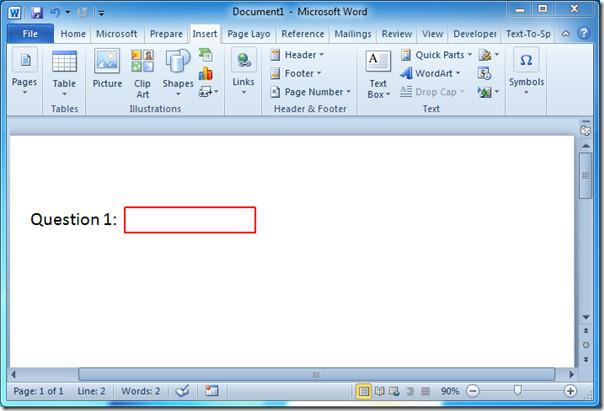
Sekarang navigasi ke tab Sisipkan, dan Klik butang lungsur turun Persamaan untuk melihat senarai terbina dalam, yang mengandungi persamaan yang berbeza.
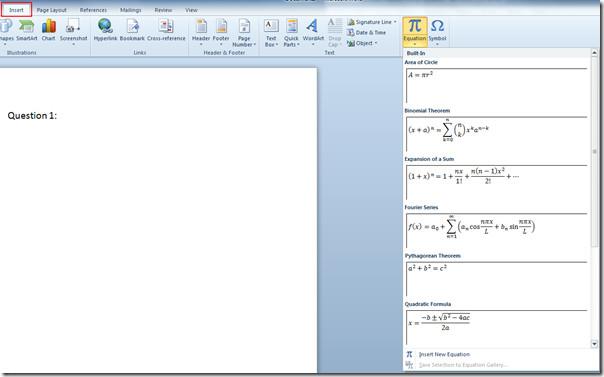
Selepas mengklik persamaan yang dikehendaki dari senarai, ia akan ditambah secara automatik ke dalam dokumen. Sekarang klik butang lungsur turun yang terdapat dalam kotak persamaan untuk lebih banyak pilihan, klik Tukar kepada Sebaris, untuk meletakkannya dalam baris yang anda sedang edit.
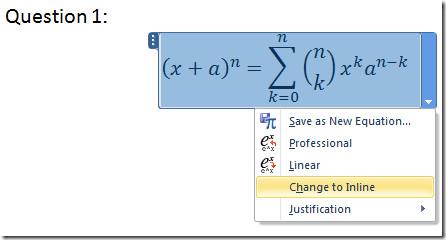
Selepas klik, ia akan dilaraskan dengan betul dalam baris, seperti yang ditunjukkan dalam tangkapan skrin di bawah.
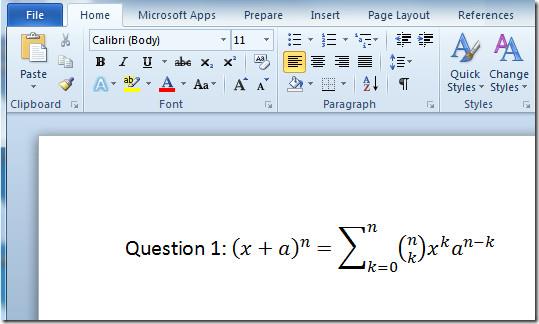
Untuk mengedit nilai persamaan, anda perlu mengklik di dalam kotak persamaan untuk menukar nilai secara manual.
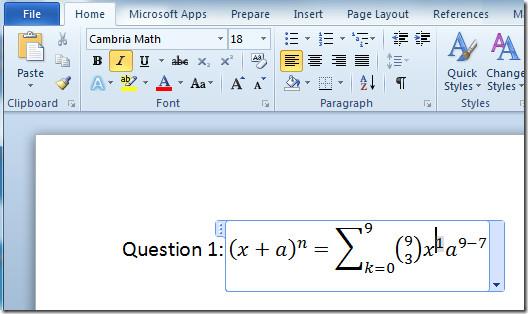
Untuk melihatnya atau menyemak persamaan linear setara, klik butang lungsur turun dalam kotak persamaan dan klik Linear . Anda juga boleh menyimpan persamaan yang baru dibuat melalui satu klik pada Save as New Equation.
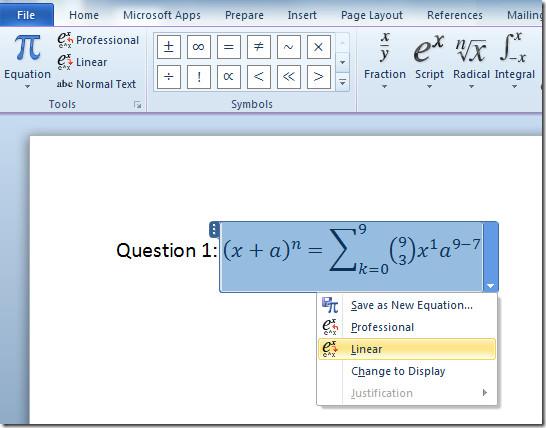
Sekarang jika anda ingin memasukkan persamaan lain yang tidak terdapat dalam senarai, kemudian navigasi ke tab Sisip dan daripada pilihan Persamaan , klik Sisipkan Persamaan Baharu.
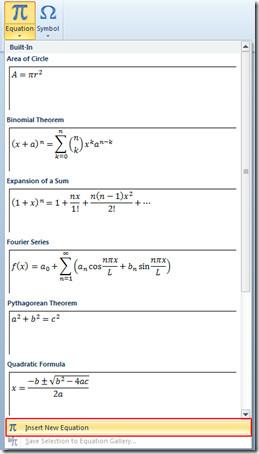
Anda akan melihat tab Reka Bentuk Alat Persamaan akan muncul, daripada Kumpulan Struktur, anda boleh memilih persamaan baharu daripada senarai lanjutan yang diberikan. Daripada kumpulan Simbol anda boleh memilih simbol yang berbeza untuk digunakan dengan persamaan.

Sekarang untuk memasukkan persamaan lain, pilih persamaan yang anda mahu masukkan dalam dokumen daripada kumpulan Struktur .
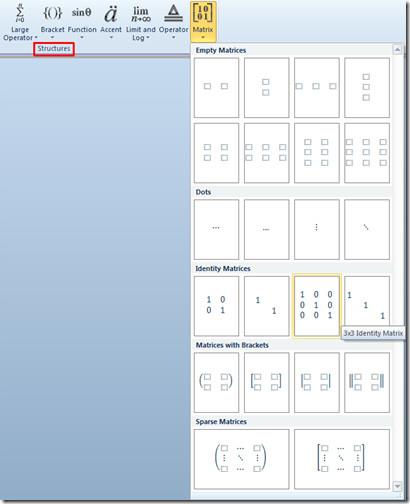
Apabila klik, ia secara automatik akan memasukkan persamaan ke dalam dokumen.
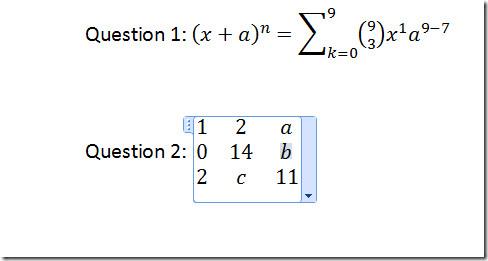
Anda juga boleh memasukkan persamaan daripada Microsoft Equation 3.0, sebagai objek. Untuk menavigasi ke tab Sisipkan, Klik Objek, yang akan membuka dialog Objek untuk memasukkan sebarang objek, pilih Microsoft Equation 3.0 dari jenis Objek, dan klik OK.
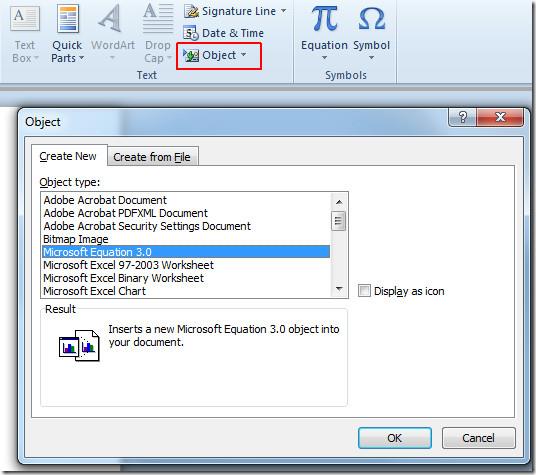
Apabila klik tetingkap baharu akan terbuka di mana anda boleh menyesuaikan persamaan seperti yang ditunjukkan dalam tangkapan skrin di bawah, perbezaannya ialah Word akan dianggap ini sebagai objek Microsoft Equation 3.0.
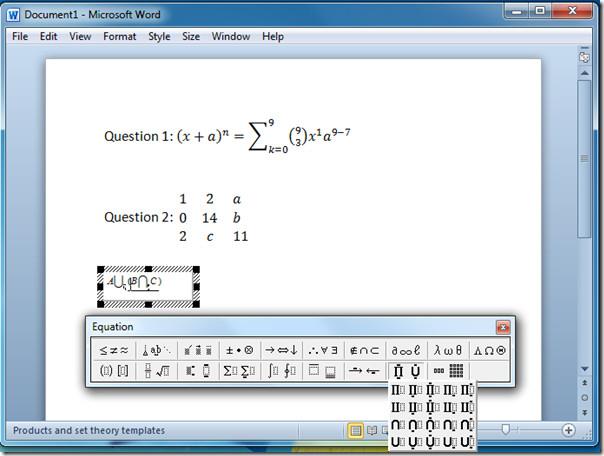
Anda juga boleh menyemak panduan yang telah disemak sebelum ini tentang Cara memasukkan tera air dalam Word 2010 & Jejaki Perubahan dalam Word 2010 .

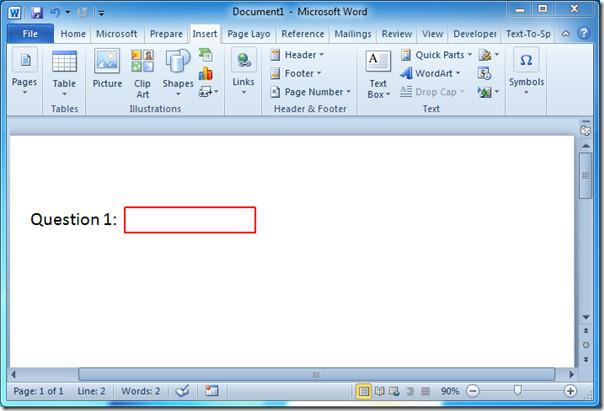
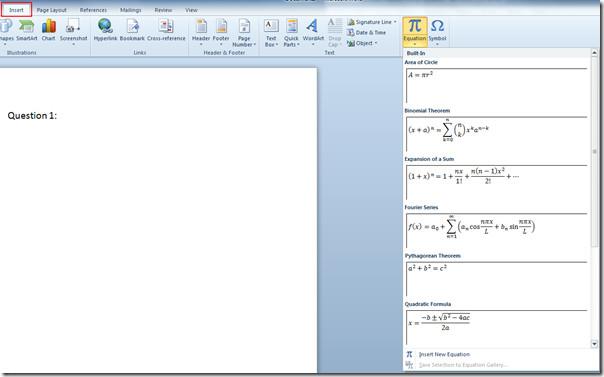
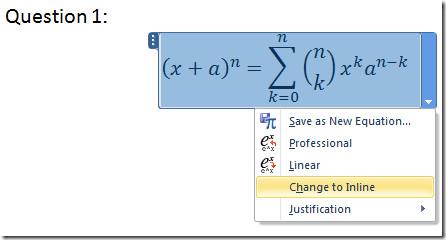
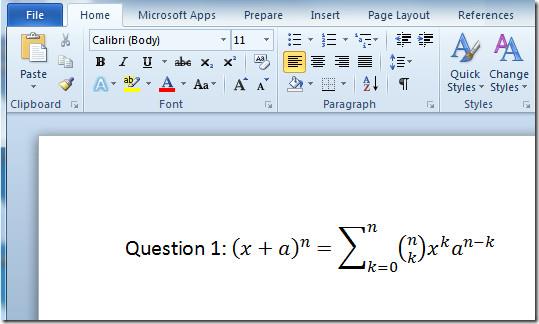
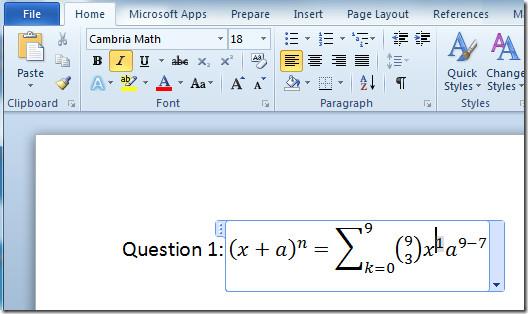
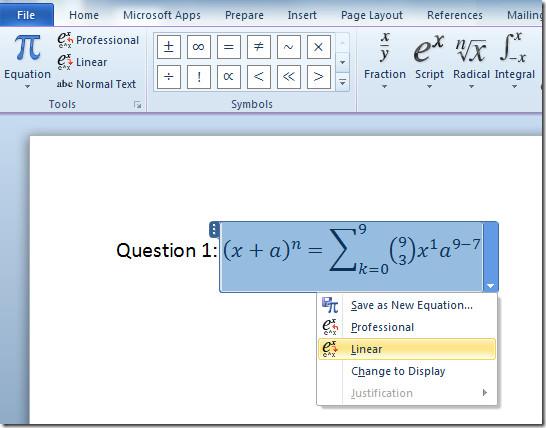
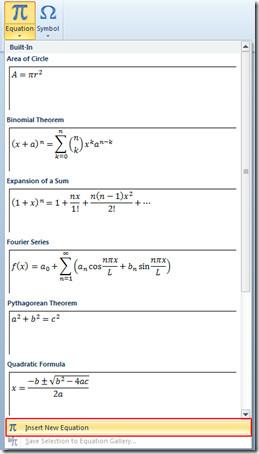

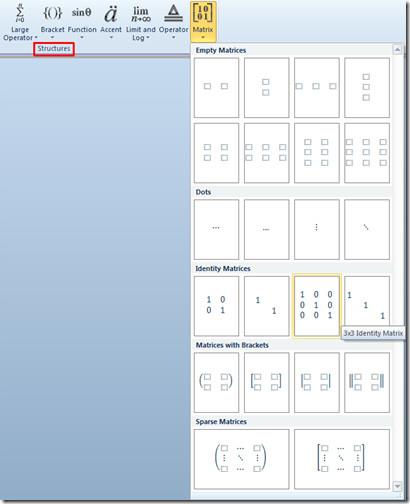
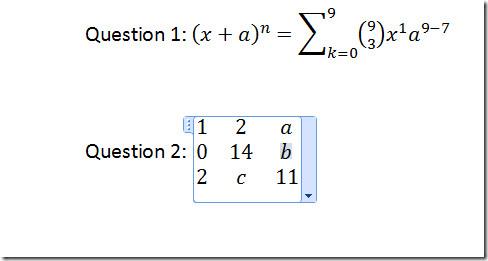
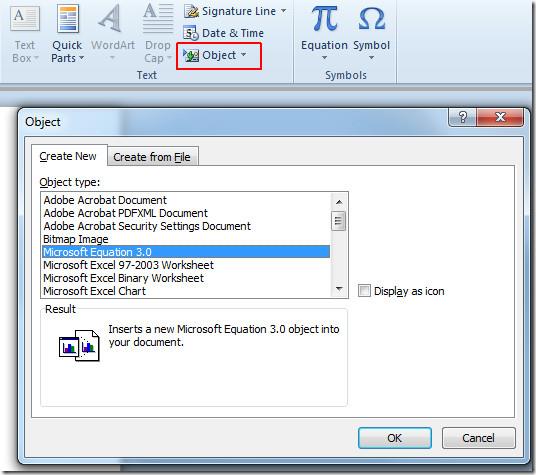
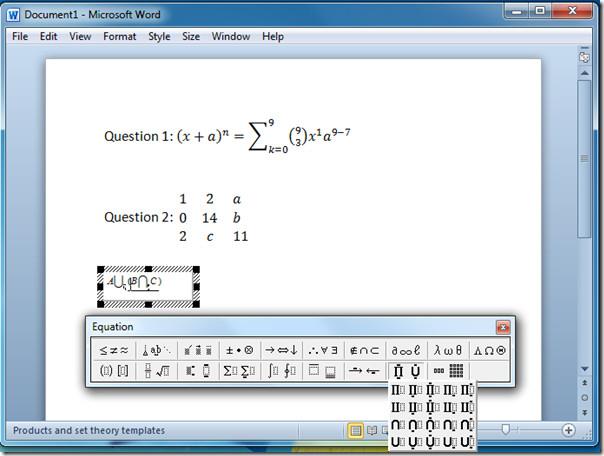




![Eksport/Import Reben & Tetapan Bar Alat Akses Pantas [Office 2010] Eksport/Import Reben & Tetapan Bar Alat Akses Pantas [Office 2010]](https://tips.webtech360.com/resources8/r252/image-8447-0829093801831.jpg)



